Как убрать лаги с шейдерами в майнкрафт
Как повысить FPS в Minecraft и устранить лаги? Детальный гайд.
На первый взгляд Minecraft может показаться нетребовательной игрой с довольно простой графикой. Но иногда даже владельцы мощных ПК сталкиваются с низкими показателями FPS. Чтобы устранить эту проблему, необходимо для начала определить, почему Майнкрафт лагает. В некоторых случаях для повышения производительности достаточно всего несколько простых действий. Заметно повысить FPS могут даже владельцы слабых компьютеров, но им для этого придется прибегнуть к максимальной оптимизации.
- Установка и настройка Optifine.
- Использование модов для повышения FPS.
- Обновление Java и выделение памяти.
- Установка оптимизированных ресурспаков.
Возможно, выполнение всего одного пункта позволит тебе играть в Minecraft с достаточным уровнем комфорта.
Установка и настройка Optifine
Настройки графики в стандартном Minecraft довольно ограничены, с их помощью ты сможешь изменять лишь базовые параметры. Провести более тонкую настройку поможет замечательный мод Optifine, который можно установить практически на любую версию игры.
Даже без изменения настроек Optifine зачастую увеличивает количество FPS в Minecraft в 2 раза.
После установки этого мода ты, скорее всего, заметишь значительное улучшение производительности. Если же его будет недостаточно, то всегда можно заняться тонкой настройкой. Проще всего переключить качество графики с «Детально» на «Быстро», а также уменьшить до низких значений дальность прорисовки.
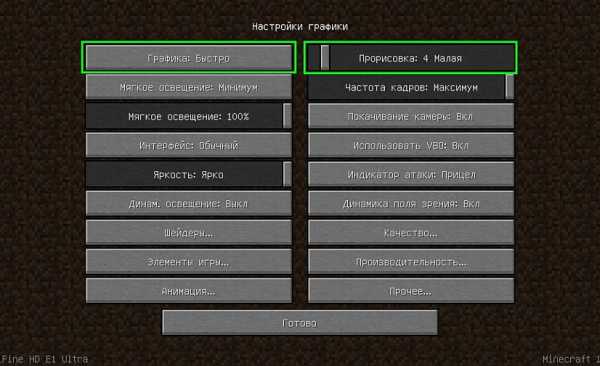
Для владельцев слабых видеокарт очень полезно будет минимизировать или даже вовсе убрать сглаживание. Это можно сделать в разделе «Качество». В Майнкрафте этот параметр имеет не настолько большое влияние на качество картинки, как в большинстве других игр.
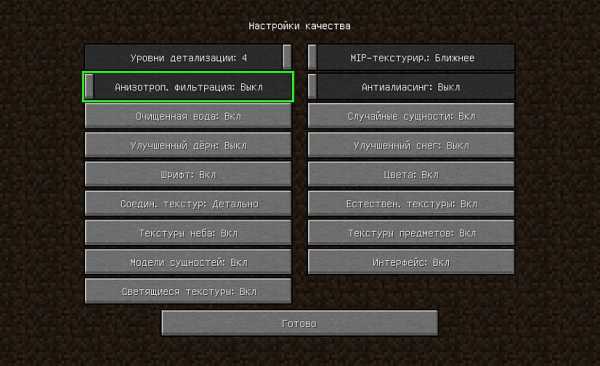
Optifine также позволяет детально настроить отображение и анимацию большинства элементов игры. Ты можешь отключить то, что для тебя не имеет большого значения. Всегда полезно убирать тени, иногда это может добавить 15-20 FPS.
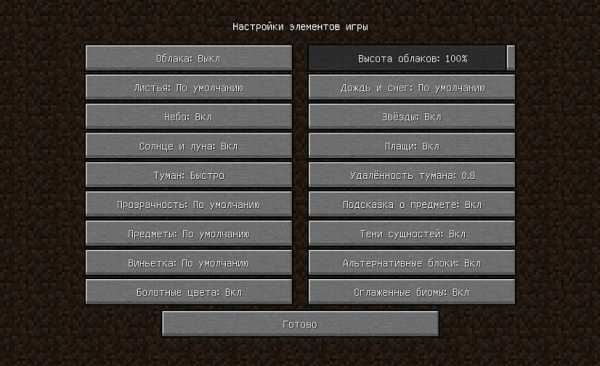
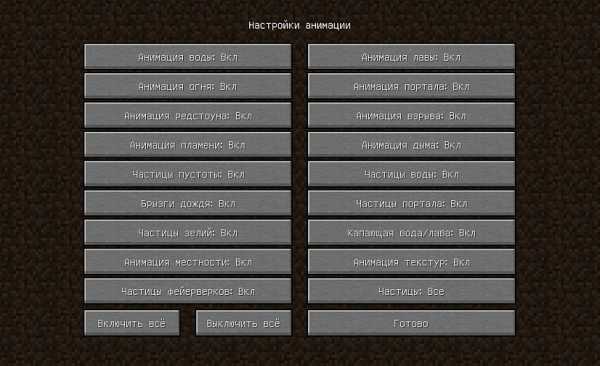
Так же Optifine добавляет раздел настроек «Производительность». В нем лучше активировать все пункты, все они могут положительно повлиять на оптимизацию.
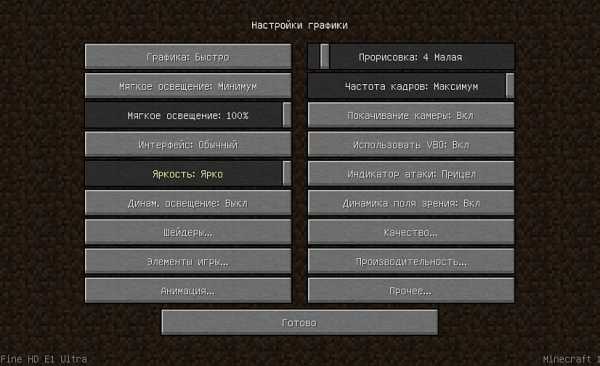
Моды для повышения FPS
Многие процессы и функции в Майнкрафте не оптимизированы, что позволяет сторонним разработчикам создавать моды, при помощи которых можно поднимать FPS. Некоторые из них хороши для ванильной версии, другие помогут тебе уменьшить количество лагов в больших сборках. Мы предлагаем список наиболее эффективных и простых в установке модификаций:
- VanillaFix. Главной целью этого мода является устранение вылетов, однако в некоторых случаях он также заметно повышает ФПС. При большинстве критических ошибок игра не закроется, а лишь вернется к главному меню, что порадует любителей играть с большим количеством модов.
- Better FPS. Мод, стабильно повышающий количество кадров даже на любых системах. Будет полезен ПвП-игрокам.
- TexFix. Хороший оптимизатор текстур, позволяет использовать HD-паки даже на относительно слабых ПК. Может выручить в том случае, если Майнкрафт плохо работает из-за небольшого объема оперативной памяти.
- Phosphor. Полезный мод, оптимизирующий освещение. В ванильной версии его результаты не очень заметны, но некоторые глобальные моды будут работать с ним в разы быстрее.
- FoamFix. Решение для обладателей ПК с небольшим количеством оперативной памяти.
Для максимальной эффективности ты можешь использовать сразу несколько модов. Кроме того, все они полностью совместимы с Optifine.
Обновление Java и выделение памяти
Minecraft работает по технологиям Java и потребляет не всю оперативную память, а лишь тот объем, который задан в настройках. Иногда его оказывается недостаточно, особенно если играть с большим количеством модов. Если ты играешь в Майнкрафт через лаунчеры, то изменить выделяемый объем памяти очень просто. Достаточно зайти в настройки и переместить соответствующий ползунок. Для примера скриншот из TLauncher.
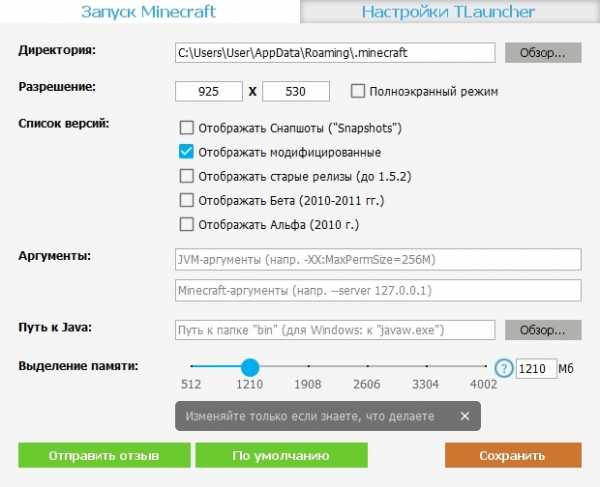
Настроить выделение памяти без лаунчера можно и через панель инструментов. Для этого выполни такую последовательность действий:
- Нажми Windows+R на клавиатуре.
- В открывшемся окошке введи control.
- В открывшемся окне выбери пункт Java.
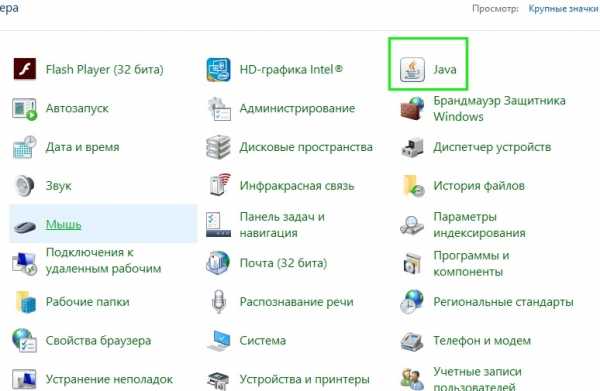
После этого откроется панель настроек, на которой тебе нужно перейти во вкладку Java и нажать кнопку View.
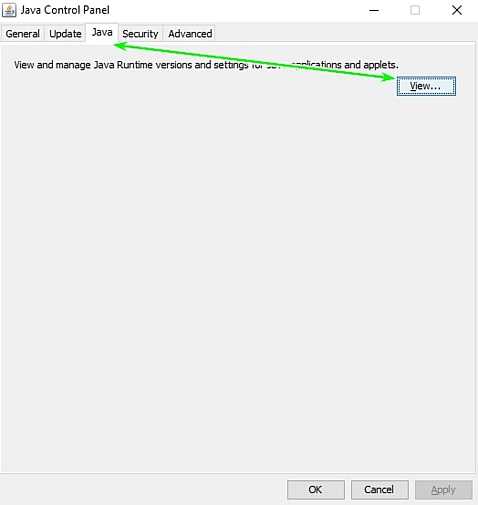
В появившемся окне можно задать выделение памяти на свое усмотрение. Это делается в столбце Runtime Parameters. В зависимости от количества ОЗУ на твоем компьютере, рекомендуется указывать такие параметры:
- 2 Гб оперативной памяти: -Xms1024m -Xmx1024m
- 4 Гб: -Xms2048m -Xmx2048m
- 6 Гб: -Xms3072m -Xmx3072m
- 8 Гб: -Xms4096m -Xmx4096m
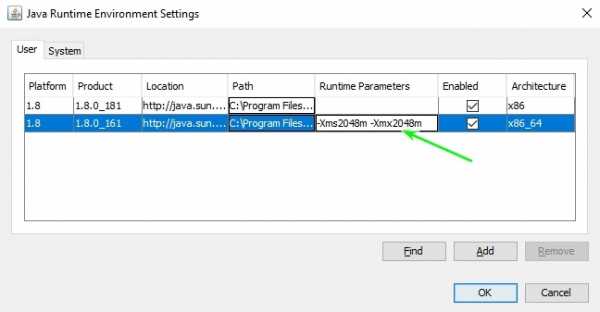
Выделяя память для Java, оставляй свободными не менее 1 Гб, иначе появится шанс зависания Windows или вылетов игры.
Если на твоем ПК установлено более 4 Гб оперативной памяти, то лучше скачать 64-битную версию Java. Её всегда можно найти на официальном сайте.
Установка оптимизированных ресурспаков
Заменяя стандартные текстуры, ты можешь добиться заметного уменьшения количества лагов.. Ты можешь выбрать оптимизированный текстурпак или ресурспак для буста ФПС, который не только увеличит производительность, но и улучшит графику в игре. Как правило, лучше всего повышают производительность текстуры для PvP.
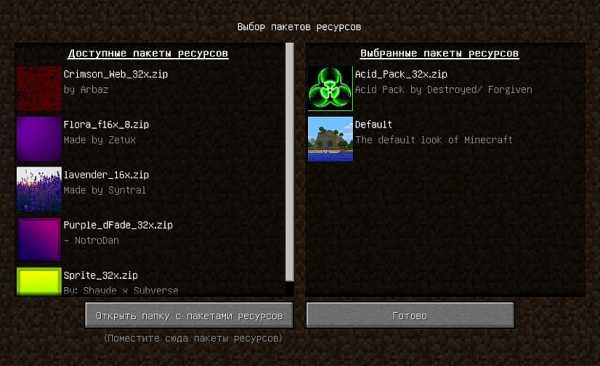
Для использования ресурспаков и текстурпаков в Майнкрафт тебе предварительно нужно будет установить Optifine. Поскольку этот мод сам по себе повышает FPS, ты сможешь повысить производительность более чем в два раза.
Lagless Shaders Mod для Minecraft 1.15.2 / 1.14.4 / 1.12.2
14 марта 2020 г. | 27,713просмотров

Многие пользователи, которые модифицируют свой игровой клиент, сталкиваются с проблемой, когда Minecraft тормозит из-за шейдеров. Если вы устали от этого беспорядка, то с модом Lagless Shaders Mod вы сможете это исправить. Причина лагов кроется в больших требованиях к ресурсам компьютера игрока, однако не у многих есть мощный компьютер. Этот мод - отличный шейдерный пакет, оптимизированный для слабых машин, который сделает игровой мир намного ярче и красивее, не требуя при этом большого количества системных ресурсов.Мод тестировался на старом компьютере, который стабильно выдавал 20-30 fps.
Скриншоты:



Mod Showcase:
Как установить Lagless Shaders:
- Скачайте и установите GLSL Shaders или OptiFine
- Скачайте Shader
- Распакуйте архив в .minecraft \ Shaderpacks
- Запустить Minecraft
- В настройках нажать кнопку «Шейдеры…», выбрать нужный шейдер из списка и нажать «Готово».
- Готово!
Скачать мод Lagless Shaders:
StandardLagless_Shaders_Standard_1.15.2.zip [42,1 Кб]
Lite
Lagless_Shaders_Lite_1.15.2.zip [26,6 Кб]
Lagless Shaders Mod 1.14.4 / 1.12.2 (Реалистичная вода, трава)
Домашняя страница »Моды для Minecraft» Мод Lagless Shaders 1.14.4 / 1.12.2 (Реалистичная вода, трава)
Автор: ShadowMiner09 ❘ 8 сентября 2019 857116 просмотров
Lagless Shaders Mod 1.14.4 / 1.12.2 предотвращает отставание вашего компьютера при загрузке шейдера. Это идеально, если вы устали от того, что ваш компьютер останавливался на каждом скачанном и устанавливаемом шейдерном пакете.

Вы устали от того, что ваш компьютер отстает от каждого загруженного шейдера? Что ж, этот шейдер именно для вас! Это отличное решение для вас.Можно сказать, что Lagless Shaders Mod - самый загружаемый мод шейдеров из-за его оптимизации.
Скриншоты:



Рекомендуемый графический процессор, чтобы это не отставало:
Минимум:
- Набор микросхем семейства INTEL G41 Express и ОЗУ 2 ГБ ИЛИ БОЛЕЕ
Максимум:
- Видеокарты Nvidia Geforce и 2 ГБ ОЗУ или ВЫШЕ
Требуется:
Майнкрафт Кузница
Optifine HD
GLSL Shaders Mod
Как установить:
- Убедитесь, что вы уже установили Minecraft Forge, Optifine HD и GLSL Shaders Mod.
- Найдите папку приложения minecraft.
- В открытых окнах «Выполнить» в меню «Пуск» введите % appdata% и нажмите «Выполнить».
- В Mac Open Finder, удерживая нажатой клавишу ALT, нажмите «Перейти», затем «Библиотека» в верхней строке меню. Откройте папку Application Support и найдите Minecraft.
- Поместите мод, который вы только что скачали (файл .zip), в папку .minecraft / shaderpacks /.
- Когда вы запускаете Minecraft и нажимаете кнопку модов, вы должны увидеть, что мод установлен.
Lagless Shaders Mod 1.14.4 / 1.12.2 Ссылки для скачивания:
Для Майнкрафт 1.7.10
Загрузка с сервера 1 - Загрузка с сервера 2
Для Minecraft 1.8.9 - Minecraft 1.14.4
Lite версия: загрузка с сервера 1 - загрузка с сервера 2
Стандартная версия: загрузка с сервера 1 - загрузка с сервера 2
Теги:
.Как установить шейдеры для Minecraft (1.6.2-1.6.4) «Minecraft :: WonderHowTo
Примечание для администраторов: если что-то не так со ссылками или самой статьей (законность), дайте мне знать.
Привет, ребята! Надеюсь, у всех все хорошо.
Как сказано в заголовке, эта статья поможет вам установить невероятные шейдеры Ether для версий Minecraft 1.6.2-1.6.4. Я уверен, что многие из вас знают, что это делает, но если нет, то немного напомню:
Я сам устанавливал эти шейдеры много раз и всегда использовал видео на YouTube, чтобы мне помочь. Недавно наш новый модератор Кевин и я решили опубликовать письменную статью на эту тему; мы обнаружили, что гораздо проще следовать инструкциям письменного руководства и вернуться к ним, чем к видео. А инструменты на WonderHowTo только упрощают эту задачу. Приступим, ладно?
Шаг 1. Загрузите необходимые файлы.
Хотите верьте, хотите нет, но теперь установить шейдеры стало проще.
- Forge: Forge, по сути, создает новые области идентификаторов в «каталоге идентификаторов» Minecraft, чтобы мы могли добавить больше элементов для загрузки. Загрузите установщик Forge здесь. Возьмите ту же версию, что и ваша Minecraft.
Это должно выглядеть примерно так:
- Шейдеры: Это фактические шейдеры, которые вы выберете.
Предупреждение: сначала протестируйте облегченную версию, а затем переходите оттуда, если вы не знаете, что ваш компьютер достаточно мощный для запуска этого мода.Даже облегченная версия очень ресурсоемкая.
Получите файлы отсюда. Вам придется немного прокрутить вниз.
У вас есть выбор:
Lite
Standard
Ultra No Blur
Ultra Motion Blur
Ultra DOF
- Shaders Mod Core: Зайдите сюда и загрузите ShadersMod v2.0.1 beta 18 для 1.6.2. Это также будет работать для 1.6.4.
Шаг 2: Установка
- Откройте папку appdata. Для этого:
- Нажмите «Пуск».
- В поле поиска введите% APPDATA% (для пользователей Win XP нажмите «Выполнить» и введите это значение).
Отсюда вы можете щелкнуть папку .Minecraft. Я предлагаю использовать новую установку Minecraft, но это не обязательно. (Вам нужно удалить все в папке версий, чтобы получить новую установку).
Папка .minecraft должна выглядеть примерно так (Примечание: у вас может не быть некоторых элементов, у меня много модов):
- Установите forge. Для этого просто запустите скачанный установщик.
- Установите ShadersModCore. Скопируйте файл в папку модов.
- Если его еще нет, создайте папку (внутри .minecraft) под названием «shaderpacks». Поместите загруженные шейдеры в эту папку.
Шаг 3: Тест
Теперь запустите Minecraft и в главном меню нажмите «Новый профиль» в левом нижнем углу. Оказавшись на этом экране, вам нужно дать ему имя и выбрать «использовать версию», выпуск 1.6.2-forge (здесь номер версии ).
Если вы попадете в главное меню в игре, все будет хорошо! Теперь просто перейдите в «Параметры»> «Шейдеры», выберите желаемые шейдеры и проверьте их.
Совет: Если у вас есть проблемы с производительностью, вы можете попробовать это исправление:
Хотите освоить Microsoft Excel и вывести свои перспективы работы на дому на новый уровень? Начните свою карьеру с нашего пакета обучения Microsoft Excel Premium A-to-Z из нового магазина гаджетов и получите пожизненный доступ к более чем 40 часам инструкций от базового до продвинутого по функциям, формулам, инструментам и многому другому.
Купить сейчас (97% скидка)>
.шейдеров - Minecraft Wiki
Шейдеры - это функция, используемая для различных эффектов в режиме наблюдателя, когда игрок смотрит на моба. Шейдеры можно отключить, переключив перспективу на вид от третьего лица. Шейдеры не работают на компьютерах, которые не поддерживают OpenGL 2.1, так как GLSL (OpenGL Shading Language) был представлен в OpenGL 2.
В настоящее время шейдеры хранятся в каталоге minecraft assets / minecraft / shaders / .банка. Путь к файлу текущего активного шейдера отображается на экране отладки.
Обратите внимание, что различия между некоторыми шейдерами могут быть незначительными, и поэтому, чтобы заметить различия, может потребоваться просмотреть изображение с более высоким разрешением, щелкнув одно из изображений ниже.
Шейдеры [править]
| Имя | Описание | Примеры изображений |
|---|---|---|
| По умолчанию | Не использует шейдеры.Используйте в качестве основы для сравнения со скриншотами ниже. |  |
| Паз | Использует 8-битный цвет с половинным разрешением, с эффектом дизеринга. Это ссылка на то, сколько других игр Нотча используют аналогичный оверлей. |  |


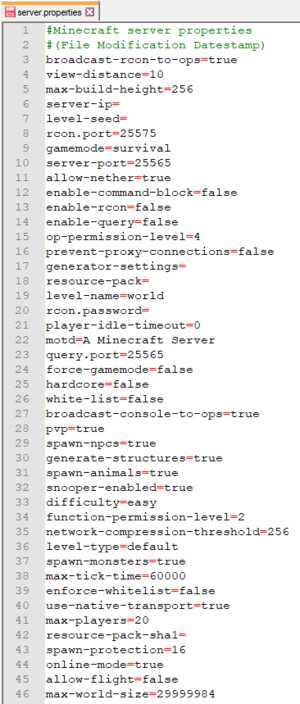




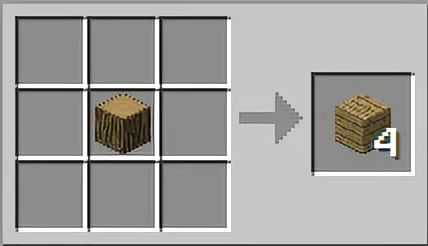



![[Furniture] Майнкрафт 1.10.2 мод на мебель. + 1.11.2! jooak-aofei1](https://minecraft247.ru/wp-content/uploads/2016/12/JOOAk-AOfEI1-70x70.jpg)